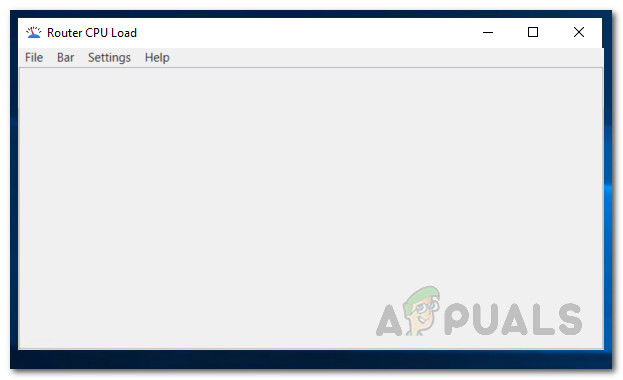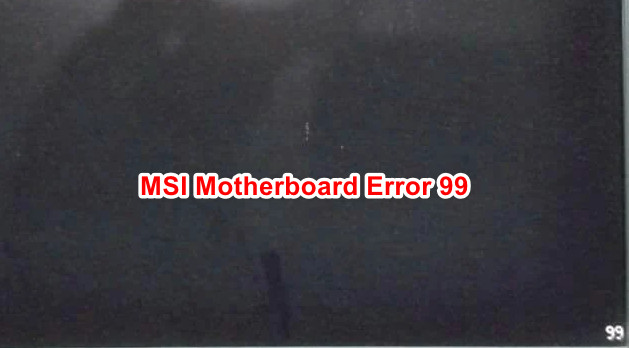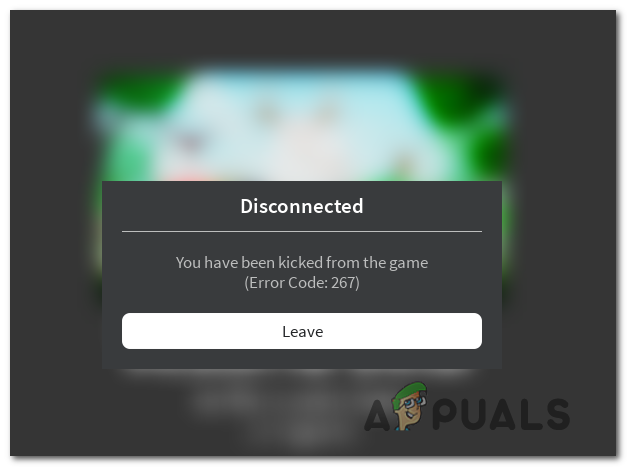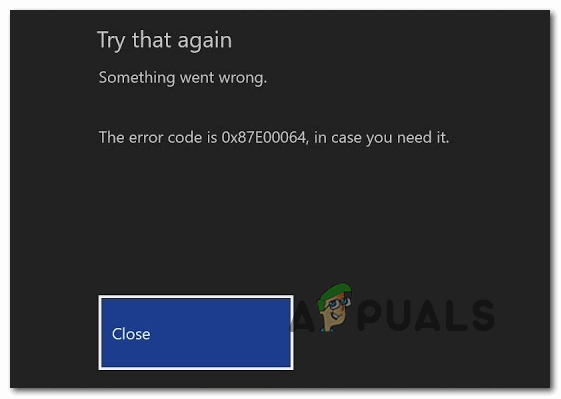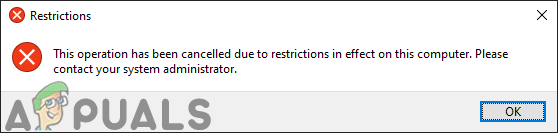Как исправить ошибку Windows Update 0x800f0900?
Некоторые пользователи Windows видят код ошибки 0x800f0900 всякий раз, когда пытаются установить накопительное обновление в Windows 10. 0x800f0900 преобразуется в CBS_E_XML_PARSER_FAILURE (неожиданная внутренняя ошибка синтаксического анализатора XML), которая является сигналом того, что что-то где-то повреждено.
 Ошибка Центра обновления Windows 0x800f0900
Ошибка Центра обновления Windows 0x800f0900
Программы для Windows, мобильные приложения, игры - ВСЁ БЕСПЛАТНО, в нашем закрытом телеграмм канале - Подписывайтесь:)
В большинстве случаев затронутые пользователи сообщают, что проблема возникает только при попытке установить обновление KB4464218.
Поскольку проблема каким-то образом облегчается некоторыми поврежденными файлами, которые хранятся локально, одним из способов обойти проблему в целом является использование каталога Центра обновления Майкрософт для установки обновления вручную вместо использования клиента Центра обновления Windows – однако это не позволит вам чтобы выяснить причину проблемы.
В случае, если вы хотите исправить основную проблему, которая вызывает KB4464218, начните с простого запуска средства устранения неполадок Центра обновления Windows и посмотрите, способна ли утилита изолировать виновника и исправить его автоматически. Если это не сработает, перейдите к сбросу компонента Центра обновления Windows. Для этого можно использовать автоматический агент или выполнить шаги самостоятельно (вручную) из командной строки с повышенными привилегиями.
Тем не менее, в случае, если вы имеете дело с расширенным случаем повреждения системных файлов, вам может потребоваться запустить сканирование повреждения всей системы (используя утилиты SFC и DISM).
В случае, если две обычные программы проверки системных файлов (DISM и SFC) не могут решить проблему за вас, окончательным решением будет обновить каждый компонент ОС, выполнив восстановительную установку (восстановление на месте).
Способ 1: установка обновления вручную
Если вы ищете исправление, которое позволит вам обойти проблему независимо от того, кто виноват в ее возникновении, попробуйте загрузить и установить обновление, которое вызывает ошибку 0x800f0900 вручную.
Вы можете легко это сделать, воспользовавшись общедоступным каталогом обновлений Microsoft. Если служба, ответственная за применение обновлений Windows, не затронута, приведенные ниже инструкции должны решить эту проблему для вас (многие пользователи успешно ее использовали).
Вот краткое пошаговое руководство, которое покажет вам, как использовать каталог Центра обновления Майкрософт для поиска недостающего обновления:
- Откройте браузер по умолчанию и перейдите по этой ссылке (Вот) для доступа к веб-адресу каталога Центра обновления Майкрософт.
- Когда вы окажетесь в каталоге Центра обновления Microsoft, используйте функцию поиска в правом углу экрана, чтобы найти обновление, которое вызывает ошибку 0x800f0900. Просто введите или вставьте проблемное обновление и нажмите Enter, чтобы начать поиск.
 Поиск обновления, которое вы хотите установить вручную
Поиск обновления, которое вы хотите установить вручнуюПримечание. Большинство уязвимых пользователей подтвердили, что проблема возникает только при накопительном обновлении KB4464218.
- Получив результаты, найдите соответствующее обновление, проверив архитектуру процессора и версию Windows, для которой оно разработано.
 Выбор правильного Центра обновления Windows
Выбор правильного Центра обновления WindowsПримечание. Если вы не знаете архитектуру своего ЦП или ОС, щелкните правой кнопкой мыши «Мой компьютер» («Этот компьютер») и выберите «Свойства». Далее, посмотрите в System на System Type – он покажет битовую версию операционной системы и битовую версию вашего процессора.
 Проверка архитектуры вашей ОС
Проверка архитектуры вашей ОС - Как только вам удастся определить соответствующую версию обновления, нажмите кнопку «Загрузить», связанную с правильной записью, и терпеливо ждите, пока процесс не будет завершен.
- После завершения операции перейдите в папку, в которую вы ее загрузили. Когда вы окажетесь внутри, найдите файл .inf и, найдя его, щелкните правой кнопкой мыши по нему и выберите «Установить» из появившегося контекстного меню.
 Установка драйвера Inf
Установка драйвера Inf - Следуйте инструкциям на экране для завершения установки, затем перезагрузите компьютер. При следующем запуске обновление должно быть уже установлено, и Центр обновления Windows больше не будет предлагать вам установить его.
Если вы искали другое исправление (которое покажет основную причину проблемы) или вышеперечисленные шаги в конечном итоге завершатся неудачно с другой ошибкой, перейдите к следующему потенциальному исправлению ниже.
Способ 2. Запуск средства устранения неполадок Центра обновления Windows
Поскольку эта проблема кажется исключительной для Windows 10, следующим логическим шагом будет выяснить, не может ли ваша операционная система самостоятельно решить эту проблему. Имейте в виду, что встроенное средство устранения неполадок в Windows 10 намного эффективнее, чем в Windows 7 или Windows 8.1
Он автоматически проверяет компонент Центра обновления Windows на наличие несоответствий и применяет жизнеспособную стратегию восстановления в случае, если распознает знакомый сценарий. Мы обнаружили несколько пользовательских отчетов, в которых утверждалось, что средство устранения неполадок Центра обновления Windows исправило ошибку 0x800f0900, сбросив каждый задействованный компонент WU вручную.
Вот краткое пошаговое руководство, которое покажет вам, как запустить средство устранения неполадок Центра обновления Windows на вкладке «Устранение неполадок»:
- Нажмите клавишу Windows + R, чтобы открыть диалоговое окно «Выполнить». Затем введите «ms-settings: неполадок» и нажмите Enter, чтобы открыть вкладку «Устранение неполадок» на вкладке «Настройки».
 Доступ к расширенному меню через средство устранения неполадок
Доступ к расширенному меню через средство устранения неполадок - Перейдите на вкладку «Устранение неполадок» и перейдите к разделу с правой стороны и прокрутите весь путь до раздела «Подготовка к работе». Когда вы попадете туда, нажмите на Центр обновления Windows, чтобы выбрать его, затем нажмите Запустить средство устранения неполадок, чтобы запустить утилиту восстановления.
 Запуск средства устранения неполадок Центра обновления Windows
Запуск средства устранения неполадок Центра обновления Windows - Когда вы окажетесь в меню устранения неполадок Центра обновления Windows, подождите, пока начальное сканирование завершится, затем нажмите Применить это исправление, если найдена жизнеспособная стратегия восстановления.
 Применить это исправление
Применить это исправление - После применения правильной стратегии восстановления закройте утилиту устранения неполадок и перезагрузите компьютер.
- Как только он загрузится снова, снова откройте компонент Центра обновления Windows и повторите установку обновления, которое ранее было неудачным с 0x800f0900.
Если та же проблема все еще возникает, перейдите к следующему потенциальному решению ниже.
Метод 3: Сброс WU
В случае, если средство устранения неполадок Центра обновления Windows не смогло устранить проблему для вас, вероятно, вы имеете дело с основным поврежденным файлом, влияющим на компонент WU – который не может быть решен обычным способом. В этом случае вам следует продолжить, сбросив все процессы, серверы и установки, задействованные в этой операции.
Когда дело доходит до сброса каждого компонента WU, у вас есть два подхода на выбор:
- Использование агента сброса WU
- Сброс WU вручную
Мы создали два отдельных руководства, в которых представлены шаги для каждого из двух подходов. Не стесняйтесь следовать за тем, с кем вам удобнее.
Использование агента автоматического сброса WU
- Получите доступ к этой официальной странице Microsoft Technet (Вот) и нажмите кнопку «Загрузить», чтобы загрузить Reset Windows Update Agent.
 Скачать агент сброса Центра обновления Windows
Скачать агент сброса Центра обновления Windows - После завершения загрузки извлеките содержимое архива с помощью утилиты распаковки.
- После завершения операции дважды щелкните ResetWUENG.exe и нажмите «Да» в UAC (контроль учетных записей), чтобы открыть программу установки с правами администратора.
- Далее следуйте инструкциям на экране, чтобы запустить скрипт на вашем компьютере. После завершения перезагрузите компьютер и проверьте, устранена ли проблема, попытавшись установить обновление, которое ранее было неудачным, с ошибкой еще раз.
Сброс Windows Update вручную (через CMD)
- Откройте диалоговое окно «Выполнить», нажав клавишу Windows + R. Затем в текстовом поле введите «cmd» и нажмите Ctrl + Shift + Enter, чтобы открыть запрос CMD с повышенными правами.
 Запуск командной строки с правами администратора
Запуск командной строки с правами администратораПримечание. В командной строке контроля учетных записей (UAC) нажмите кнопку «Да», чтобы предоставить доступ администратора.
- Внутри терминалов командной строки с повышенными правами введите следующий набор команд (в любом порядке), но обязательно нажимайте Enter после каждого: net stop wuauserv
чистая остановка cryptSvc
стоповые биты
Чистая остановкаПримечание. По завершении выполнения этих команд вы фактически отключите службы Windows Update, MSI Installer, службы шифрования и службы BITS.
- После сброса всех соответствующих служб Центра обновления Windows выполните следующие команды в любом порядке, чтобы очистить две папки, ответственные за хранение временных данных Центра обновления Windows (SoftwareDistribution и Catroot2): ren C: Windows SoftwareDistribution SoftwareDistribution.old
ren C: Windows System32 catroot2 Catroot2.oldПримечание. Эта операция фактически останется двумя папками, поскольку их невозможно удалить обычным способом. Но это в конечном итоге поможет нам достичь той же конечной цели, поскольку ваша ОС будет вынуждена создавать новые экземпляры, которые не были испорчены никакими повреждениями.
- Как только два процесса были очищены, выполните следующие команды в одном и том же окне терминала CMD с повышенными правами и нажмите Enter после каждого, чтобы перезапустить службы, которые вы ранее отключили на шаге 2: net start wuauserv
net start cryptSvc
чистые стартовые биты
net start msiserver - После завершения операции перезагрузите компьютер и проверьте, не возникает ли еще ошибка 0x800f0900 при попытке установить Центр обновления Windows.
Если проблема все еще возникает, перейдите к следующему потенциальному решению ниже.
Метод 4: Выполнение сканирования DISM и SFC
Если ни один из перечисленных методов не позволил вам исправить ошибку 0x800f0900, очевидно, что вы имеете дело с повреждением системных файлов. Тем не менее, не отчаивайтесь, поскольку в Windows есть пара встроенных инструментов, которые смогут исправить большинство поверхностных случаев повреждения.
Если этот сценарий применим, вы должны начать два сканирования в быстрой последовательности, чтобы выкорчевать и исправлять те поврежденные системные файлы, которые в конечном итоге мешают компоненту Центра обновления Windows. В этом случае следует использовать SFC (Проверка системных файлов) и DISM (Развертывание, обслуживание и развертывание образов), чтобы устранить проблему.
Во-первых, вы должны начать с запуска сканирования SFC – это полностью локальный инструмент, который сканирует на предмет повреждения системных файлов и заменяет любые обнаруженные экземпляры исправными копиями, извлеченными из архива, который хранится локально.
После завершения операции перезагрузите компьютер и проверьте, решена ли проблема при следующем запуске компьютера.
В случае повторного появления той же проблемы выполните сканирование DISM. Но имейте в виду, что для его эффективного использования вам понадобится надежное подключение к Интернету, поскольку этот инструмент использует подкомпонент Центра обновления Windows для загрузки исправных эквивалентов поврежденных файлов, которые он идентифицирует. В конце этого процесса перезапустите еще раз и посмотрите, исправлена ли ошибка 0x800f0900.
Если та же проблема сохраняется, перейдите к следующему потенциальному решению ниже.
Способ 5: выполнение ремонтной установки
Если ни один из перечисленных методов не позволил вам устранить проблему, это означает, что вы столкнулись с базовым экземпляром коррупции, который требует чрезвычайных мер для ее устранения. В случае, если вы зашли так далеко безрезультатно, ваша единственная надежда – исправить проблему, не делая чистую установку.
Но в случае, если вы хотите избежать полной потери данных, предпочтительнее было бы выполнить ремонтную установку (обновление на месте). Эта операция позволит вам сбросить все компоненты Windows (включая данные о загрузке), сохраняя при этом все личные данные, включая установленные приложения, игры, видео, изображения, документы и т. Д.
Программы для Windows, мобильные приложения, игры - ВСЁ БЕСПЛАТНО, в нашем закрытом телеграмм канале - Подписывайтесь:)

 Поиск обновления, которое вы хотите установить вручную
Поиск обновления, которое вы хотите установить вручную Выбор правильного Центра обновления Windows
Выбор правильного Центра обновления Windows Проверка архитектуры вашей ОС
Проверка архитектуры вашей ОС Установка драйвера Inf
Установка драйвера Inf Доступ к расширенному меню через средство устранения неполадок
Доступ к расширенному меню через средство устранения неполадок Запуск средства устранения неполадок Центра обновления Windows
Запуск средства устранения неполадок Центра обновления Windows Применить это исправление
Применить это исправление Скачать агент сброса Центра обновления Windows
Скачать агент сброса Центра обновления Windows Запуск командной строки с правами администратора
Запуск командной строки с правами администратора